- Viggle AIでダンス動画を作ってみた
インスタグラムのストーリーをオシャレに!誰でも簡単「エフェクト」の検索、保存方法
インスタグラムのストーリーをオシャレに!誰でも簡単「エフェクト」の検索、保存方法

この記事は公開から3年以上経過しています。
こんにちは、KISARAです。インスタグラムってオシャレな投稿している人多いですよね?
自分の投稿もオシャレにしたいけど、手間はかけたくないしな~なんて方。ぜひ「エフェクト」を使ってみてください。誰でも簡単にオシャレなストーリーが投稿できちゃいます!
エフェクトを使った撮影方法
撮影ボタンをスライドするとエフェクト選択ができます。
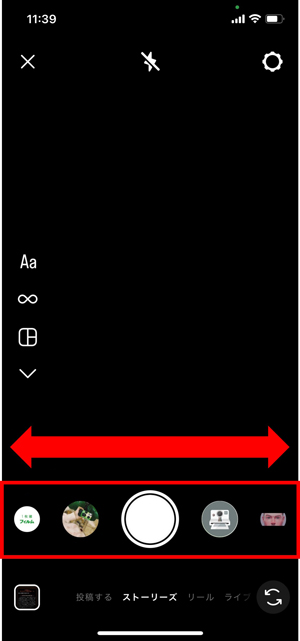
撮影に使用したいエフェクトを真ん中に持ってきて、タップすると撮影ができます。
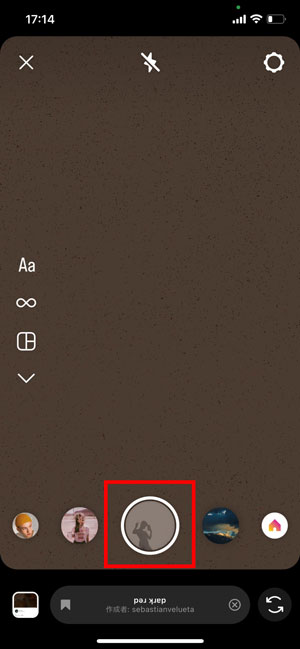
エフェクトの検索方法
撮影ボタンから右側はインスタが自動で提案してくれるエフェクトが並んでいます。
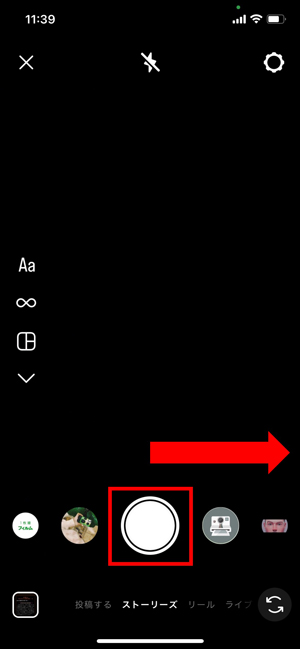
最後までスクロールすると出てくる、検索マーク(赤枠部分)のボタンをタップします。
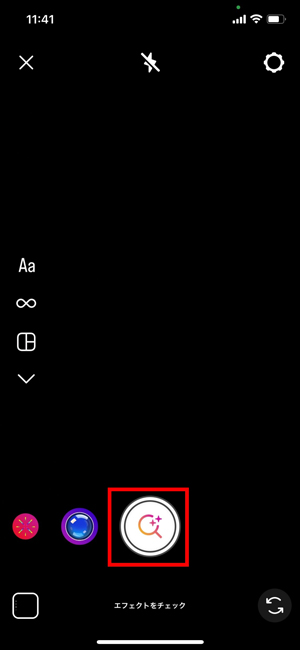
右上にある検索マーク(赤枠部分)をタップすると、検索ワードを入力する事ができます。
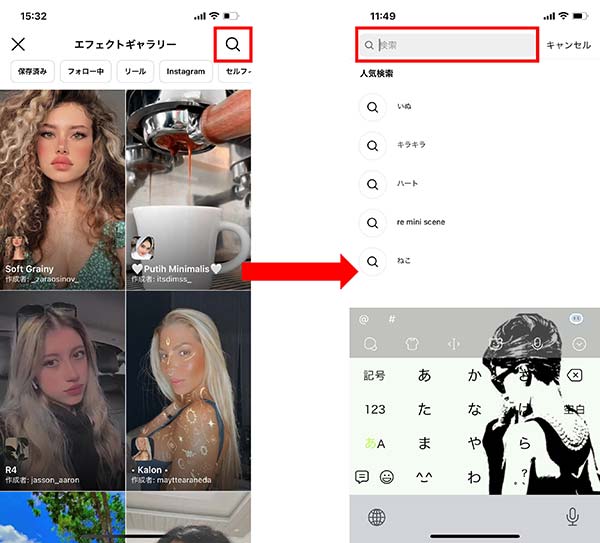
エフェクトの保存方法
お気に入りのエフェクトを見つけたら、保存する事が可能です。
保存したいエフェクトを選択します。
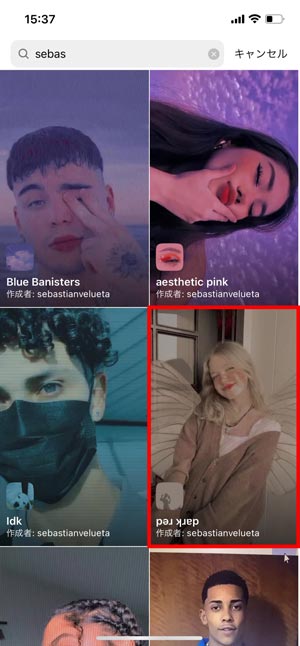
右下にある保存マーク(赤枠部分)をタップすると保存されます。
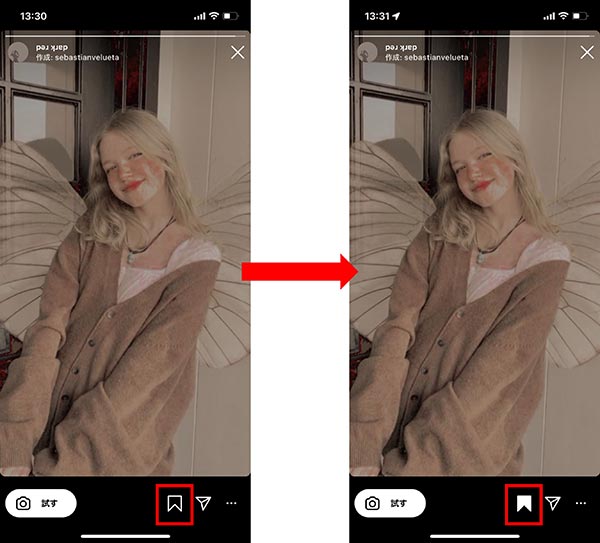
保存したエフェクトの使い方
保存したエフェクトはストーリーの撮影時に、選択できるようになります。
撮影ボタンから左側にスクロールすると、保存したエフェクトが出てきます。
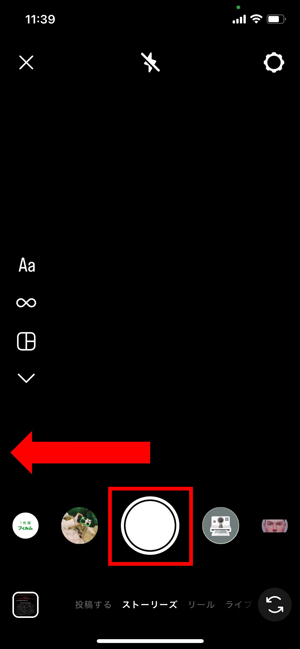
他の人のストーリーで可愛いエフェクトを見つけたら
ストーリーを見ていると、「この人の投稿オシャレだな」って思う時、結構ありませんか?
そんな時に、ストーリーの上部を見てみてください。
もしエフェクトを使用していたら、エフェクト名が赤枠部分に表示されます。
エフェクト名をタップすると、エフェクトの情報が表示されます。

「エフェクトを保存」をタップしてエフェクトを保存する事ができます。
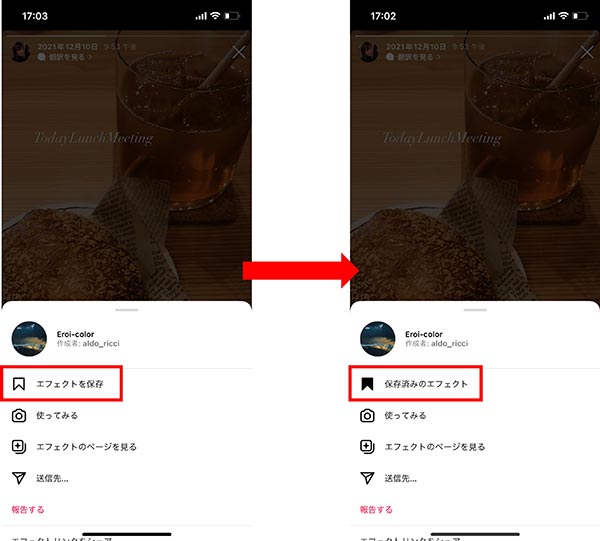
まとめ
とっても簡単に使用できるエフェクト。
何でもないような写真がオシャレに撮影できて、私はめちゃめちゃ愛用してます!
ぜひみなさんも自分好みのエフェクトを見つけて使ってみてください~!
[Webの豆知識]関連記事
Service
Contact
インフォコネクトに相談してみませんか?
経営コンサルティングからITサービス活用支援、ホームページ制作などに関するご依頼や、ご質問・ご相談など、なんでもお気軽にお問い合わせください。
